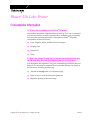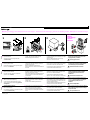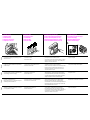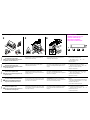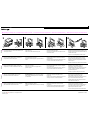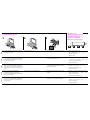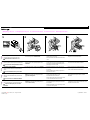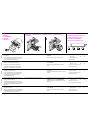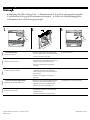Tektronix Phaser 550 Manuel utilisateur
- Catégorie
- Toners
- Taper
- Manuel utilisateur

Copyright
©
1998 by Tektronix, Inc. All rights reserved. Z550-13
Phaser
¨
550 Color Printer
Consumables Information
Q: What are the consumables for the Phaser
®
550 printer?
Consumables are printer components that are used up, worn out or exhausted
over time and need to be replaced periodically to maintain good print quality
and ensure the optimum performance of the printer. Phaser
¨
550 printer
consumables are listed as follows:
■
Cyan, Magenta, Yellow and Black Toner Cartridges
■
Imaging Unit
■
Transfer Kit
■
Fuser
Q: What is the average life expectancy of a given consumable and how much
can life expectancy vary from the estimates given in the user manuals?
Even though the life expectancy of a given consumable is provided in the user
manuals, it is important to remember that consumable life may vary based on
several factors, including the following:
■
Amount of
coverage
used on each printed page.
■
Ratio of color-to-monochrome prints produced.
■
Repetitive printing of the same image.

2
Phaser¨ 550 Color Printer
The following table shows how long each consumable should last, based on
average coverage (5%), above average coverage (10%), and high coverage
(20%).
Q: How can I tell when I should replace one of the consumables?
The printers maintain life counters that track the life of each consumable. When
one of the consumables has reached the end of its life, the printer displays the
following message on the front panel:
Replace: <Consumable>
You may also want to replace consumable supplies to counteract print-quality
degradation, such as image lightness, streaking or smudges.
Q: Should I keep replacement consumables in stock? Where can I purchase
Phaser printer consumables?
It is recommended to keep replacement consumables in stock to minimize
printer downtime. Toner cartridges usually require the most frequent
replacement, but it is best to maintain a spare imaging unit, fuser and transfer kit
as well.
You can purchase supplies from a Tektronix Authorized Reseller or by
contacting Tektronix directly at 1-800-835-6100.
Phaser
®
550 Printer Consumable Life Expectancy (in Pages)
5% Coverage
(Average)
10% Coverage
(Above Average)
20% Coverage
(High)
Cyan, Magenta or
Yellow Toner
Cartridge
8,000 Pages 4,000 Pages 2,000 Pages
Black Toner
Cartridge
10,000 Pages 5,000 Pages 2,500 Pages
Imaging Unit
15,000 Pages (Color)
60,000 Pages (Monochrome)
7,500 Pages (Color)
30,000 Pages (Monochrome)
3,750 Pages (Color)
15,000 Pages (Monochrome)
Transfer Kit
40,000 Pages 40,000 Pages 40,000 Pages
Fuser
30,000 Pages 15,000 Pages 7,500 Pages

Copyright
©
1995 by Tektronix, Inc. All rights reserved. PJQMA0025YA Z550-4
Printed in Japan.
EnglishFrançaisItalianoDeutschEspañol
◆
Replacing a Toner Cartridge
✲
Remplacement de la cartouche de toner
★
Sostituzione della cartuccia del toner
▼
Ersatz der Toner-Kassette
❖
Reemplazo del cartucho del toniÞcador
◆
Open the right side door.
◆
Slide out the used toner cartridge and
dispose of it as normal office waste.
◆
Remove the new toner cartridge from
its packaging.
◆
Remove the shipping cover.
◆
Insert the new toner cartridge and close
the right side door.
Cartridge and printer labels are color-
coded for easy installation.
✲
Ouvrez le panneau latéral droit.
✲
Enlevez l’ancienne cartouche de toner
et débarrassez-vous en comme de
tout autre déchet de bureau.
✲
Retirez la nouvelle cartouche de toner
de son emballage.
✲
Retirez le couvercle d'expédition.
✲
Insérez la nouvelle cartouche et refermez
le panneau latéral droit.
La cartouche et l'étiquette sur l'imprimante
comportent un code de couleur pour en
faciliter l'identification.
★
Aprire lo sportello laterale destro.
★
Fare scorrere verso l'esterno la
cartuccia usata del toner e disporne
come comune materiale di scarto
d'ufficio.
★
Estrarre la nuova cartuccia del toner
dall’imballaggio.
★
Togliere la copertura protettiva.
★
Inserire la nuova cartuccia del toner e
chiudere lo sportello laterale destro.
La cartuccia e le etichette della stampante
sono contrassegnate con un codice a
colori per facilitarne l'installazione.
▼
Öffnen Sie die rechte Seitentür.
▼
Ziehen Sie die gebrauchte
Tonerkassette heraus und entsorgen
Sie sie als normalen Büroabfall.
▼
Entfernen Sie die Verpackung der
neuen Tonerkassette.
▼
Entfernen Sie die
Versandabdeckung.
▼
Setzen Sie die neue Tonerkassette ein und
schließen Sie die rechte Seitentür.
Die Kassetten und Druckeretiketten sind
zur leichten Installation farbcodiert.
❖
Abra la puerta lateral derecha.
❖
Deslice hacia afuera el cartucho del
tonificador y deséchese como
desperdicio normal de oficina.
❖
Retire el cartucho del tonificador
nuevo de su embalaje.
❖
Retire la cubierta de embarque.
❖
Inserte el nuevo cartucho del tonificador y
cierre la puerta lateral derecha.
Las etiquetas del cartucho y de la
impresora están identificadas por colores
para facilitar la instalación.
1
2
3
4
5

Copyright
©
1995 by Tektronix, Inc. All rights reserved. PJQMA0024YA Z550-3
Printed in Japan.
◆
Replacing the Imaging Unit
✲
Remplacement de lÕunitŽ imageur
★
Sostituzione dellÕunitˆ Imaging
▼
Ersatz der Abbildungseinheit
❖
Reemplazo de la unidad de imagen
◆
Remove the imaging unit
✲
Pour retirer l’unité imageur
★
Togliere l’unità Imaging
▼
Entfernung der Abbildungseinheit
❖
Retire la unidad de imagen
Leave the power ON.
◆
Open the front door.
To unlock the unit, turn the large blue knob
counterclockwise
.
◆
Using the front blue handle, pull out the unit until it
catches. Lift up the blue handle on the left.
Slide the imaging unit out all the way.
◆
Cover the imaging unit with an empty box or place it
in a dark cabinet (to protect it from light if you might
reinstall the unit).
When you determine that the unit is used up,
discard it as normal office waste.
◆
Remove the new imaging unit from the packaging,
but leave the protective plastic sheet on the
imaging unit until you install it
.
Extremely light-sensitive!
Laissez l’imprimante sous tension.
✲
Ouvrez le panneau avant.
Déverrouillez l’unité en tournant la grande poignée
bleue en sens
antihoraire
.
✲
A l’aide de la poignée bleue sur le devant, tirez
l’unité jusqu’à ce qu’elle se bloque. Soulevez la
poignée bleue à gauche.
Retirez complètement l’unité imageur et
débarrassez-vous en comme de tout autre déchet
de bureau.
✲
Recouvrez l’unité imageur d’une boîte vide ou
placez-la dans un placard sombre pour la protéger
de la lumière si vous devez réinstaller l’unité.
Lorsque l’unité est épuisée, débarrassez-vous en
comme de tout autre déchet de bureau.
✲
Retirez la nouvelle unité imageur de l’emballage,
en prenant soin de laisser le papier protecteur
sur l’unité imageur jusqu’à l’installation
.
Extrêmement sensible à la lumière!
Lasciare accesa la stampante.
★
Aprire il coperchio anteriore.
Per sbloccare l’unità, ruotare la manopola blu
grande in senso
antiorario
.
★
Afferrare la maniglia blu anteriore ed estrarre l’unità
facendola scorrere fino ad agganciare l’arresto.
Sollevare la maniglia blu a sinistra.
Fare scorrere l’unità imaging completamente verso
l’esterno e disporne come comune materiale di
scarto d’ufficio.
★
Coprire l’unità Imaging con una scatola vuota o
spostarla in un luogo scuro per proteggerla dalla
luce nel caso si desideri reinstallarla.
Quando l’unità è completamente consumata,
disporne come comune materiale di scarto d’ufficio.
★
Estrarre l’unità Imaging dai loro imballaggi,
evitando di togliere la copertura protettiva
dell’unità Imaging fino al momento dell’
installazione
.
Estremamente sensibile alla luce!
Lassen Sie das Gerät eingeschaltet.
▼
Öffnen Sie die vordere Abdeckung.
Um die Sperre der Abbildungseinheit zu lösen,
drehen Sie den großen blauen Knopf
gegen den
Uhrzeigersinn
.
▼
Ziehen Sie die Einheit am vorderen blauen Griff
heraus, bis sie einrastet. Heben Sie den blauen
Griff links hoch.
Schieben Sie die Abbildungseinheit heraus.
▼
Decken Sie die Abbildungseinheit vollständig ab
oder bewahren Sie sie in einem dunklen Raum auf
(um sie vor Lichteinwirkung zu schützen, wenn Sie
sie wieder installieren wollen).
Wenn Sie feststellen, daß die Einheit verbraucht ist,
ensorgen Sie sie als normalen Büroabfall.
▼
Nehmen Sie die neue Abbildungseinheit aus der
Verpackung,
aber lassen Sie das Schutzpapier
auf der Abbildungseinheit, bis Sie sie
installieren
.
Extrem lichtempfindlich!
Deje encendida la impresora.
❖
Abra la cubierta frontal.
Para destrabar la unidad, gire la perilla azul grande
en sentido
contrario al reloj
.
❖
Jale la unidad con el asa frontal azul hasta que
atore. Levante el asa azul de la izquierda.
Deslice la unidad de imagen totalmente hacia
afuera y deséchese como desperdicio normal de
oficina.
❖
Cubra la unidad de imagen con una caja vacía o
colóquela en un lugar oscuro (para protegerla de
la luz puede volver a instalar la unidad).
Cuando la unidad se haya gastado, deséchese
como desperdicio normal de oficina.
❖
Retire la unidad de imagen del embalaje,
pero no
retire el papel que protege la unidad de imagen
hasta que la instale
.
¡
Es muy sensible a la luz!
L
O
C
K
1
LO
C
K
13.6 lbs.
5.9 kg
!
2
3
®
Imaging Unit
L
O
C
K
LOCK
EnglishFrançaisItalianoDeutschEspañol
◆
Unpack
✲
Déballage
★
Aprire l’imballaggio
▼
Auspacken
❖
Desempaque
!
!
!
!
!

◆
Using the blower/brush cleaning tool that was
included in the imaging unit packaging, clean
the three sensors.
◆
Pull out the used filter and dispose of it as
normal office waste.
Insert the new filter.
◆
Take the corona wire cleaning tool from the new
package and store it inside the printer.
Use this tool to clean the corona wire when you notice
light wavy streaks on your prints. Refer to the
Quick
Reference Card
for instructions.
◆
Turn the imaging unit’s two small blue knobs to
align the triangles.
✲
Nettoyez le capteur à l’intérieur de l’imprimante
à l’aide de la brosse souffleuse comprise dans
l’unité imageur.
✲
Retirez l’ancien filtre et débarrassez-vous en
comme de tout autre déchet de bureau.
Insérez le nouveau filtre.
✲
Retirez l’outil de nettoyage du fil corona de son
emballage et placez-le dans l’imprimante.
Utilisez cet outil pour nettoyer le fil corona lorsque des
bandes claires et sinueuses apparaissent sur vos
impressions. Reportez-vous aux instructions de la
Carte de référence rapide
.
✲
Tournez les deux petites poignées bleues de
sorte que les triangles soient alignés.
★
Pulire i tre sensori all’interno della stampante
usando l’apposito spazzolino a soffietto incluso
nell’imballaggio dell’unità Imaging.
★
Estrarre il filtro usato e disporne come comune
materiale di scarto d’ufficio.
Inserire il filtro nuovo.
★
Estrarre lo strumento di pulizia del filo corona
dall’imballaggio e collocarlo all’interno della stampante.
Usare questo strumento per pulire il filo corona ogni volta
che nelle le stampe appaiono linee irregolari. Per ulteriori
dettagli consultare la
Scheda di riferimento rapido
.
★
Girare le due piccole manopole blu per allineare i
triangoli fra di loro.
▼
Reinigen Sie die drei Sensoren im Inneren des
Druckers mit Hilfe des Blase-/
Bürstenwerkzeugs, das in der Verpackung der
Abbildungseinheit enthalten ist.
▼
Ziehen Sie den gebrauchten Filter heraus und
entsorgen Sie ihn als normalen Büroabfall.
Setzen Sie den neuen Filter ein.
▼
Nehmen Sie das Coronadraht-Reinigungswerkzeug aus der
neuen Packung und setzen Sie es in den Drucker ein.
Benutzen Sie dieses Werkzeug zur Reinigung des
Coronadrahtes, wenn Sie helle, wellenförmige Streifen auf
Ihren Ausdrucken sehen. Für Anweisungen nehmen Sie
die
Schnellreferenzkarte
zur Hand.
▼
Drehen Sie die beiden kleinen blauen Knöpfe, um
die Dreiecke auf einander auszurichten.
❖
Limpie los tres sensores dentro de la impresora
utilizando un soplante o cepillo que se incluye
en el paquete de la unidad.
❖
Saque y deseche el filtro usado como
desperdicio normal de oficina.
Inserte el filtro nuevo.
❖
Saque la herramienta de limpieza del cable de corona del
nuevo paquete y guárdela dentro de la impresora.
Esta herramienta se utiliza para limpiar el cable de
corona cuando aparecen ligeras estrías onduladas en
las impresiones. Consulte la
Tarjeta de referencia
rápida
para obtener instrucciones.
❖
Gire las dos perillas azules pequeñas para
alinear los triangulos.
1
LOCK
LOCK
◆
Clean the sensors
✲
Nettoyez le capteur
★
Pulizia dei sensori
▼
Reinigen Sie die Sensoren
❖
Limpieza de los sensores
◆
Replace the filter
✲
Pour remplacer le filtre
★
Sostituire il filtro
▼
Ersatz des Filters
❖
Reemplace el filtro
◆
Insert the cleaning tool (540 only)
✲
Insérez l’outil de nettoyage (540 seulement)
★
Inserire lo strumento di pulizia (solo 540)
▼
Einsatz des Reinigungswerkzeugs (nur 540)
❖
Inserte la herramienta de limpieza (sólo 540)
◆
Insert the imaging unit
✲
Pour insérer la nouvelle unité imageur
★
Inserire l’unità Imaging
▼
Einsatz der Abbildungseinheit
❖
Inserte la unidad de imagen
EnglishFrançaisItalianoDeutschEspañol

◆
Insert the imaging unit
✲
Pour insérer la nouvelle unité imageur
★
Inserire l’unità Imaging
▼
Einsatz der Abbildungseinheit
❖
Inserte la unidad de imagen
◆
Remove the protective plastic sheet.
Do not touch the green surface.
Do not leave the imaging unit exposed to
light for more than 45 seconds.
◆
Insert the new unit into the printer, holding it by
the blue handles. Release the left handle and
slide the unit in until it stops.
◆
Turn the large blue knob
clockwise
to insert the
unit completely and to lock it. The lock icon
should align with the triangle.
◆
Close the front door.
•
The front panel message reads:
New imaging unit?
No Yes
•
Press the button for
Yes
.
•
Resume printing.
✲
Retirez la feuille de protection en plastique.
Ne touchez pas la surface verte.
N’exposez pas l’unité imageur à la lumière
plus de 45 secondes.
✲
Insérez la nouvelle unité dans l’imprimante.
Relâchez la poignée gauche et faites glisser
l’unité jusqu’en fin de course.
✲
Tournez la grande poignée bleue en sens
horaire
pour insérer l’unité complètement et la verrouiller;
l’icône de verrouillage doit être alignée avec le
triangle.
✲
Refermez le panneau avant de l’imprimante.
•
Le message du panneau avant indique :
Nouvelle unité imageur?
Non Oui
•
Appuyez sur le bouton pour
Oui
.
•
Reprenez l’impression.
★
Rimuovere l'involucro di plastica protettivo.
Non toccare la superficie verde.
Evitare di esporre l’unità Imaging alla luce per
più di 45 secondi.
★
Inserire la nuova unità nella stampante,
reggendola dalle maniglie blu. Rilasciare la
maniglia sinistra e fare scorrere l’unità all’interno
finché non si ferma.
★
Girare la manopola blu grande in senso
orario
per inserire completamente l’unità e per
bloccarla. L’icona dal simbolo di bloccaggio deve
allinearsi con il triangolo.
★
Chiudere lo sportello anteriore della stampante.
•
Appare un messaggio sul pannello anteriore:
Nuova unità Imaging?
No Sì
•
Premere il pulsante relativo a
Sì
.
•
Riprendere la stampa.
▼
Entfernen Sie die Schutzabdeckung.
Die grüne Oberfläche bitte nicht berühren.
Setzen Sie die Abbildungseinheit nicht
länger als 45 Sekunden dem Licht aus.
▼
Halten Sie die neue Einheit an den blauen Griffen
fest, und setzen Sie sie in den Drucker ein. Lösen
Sie den linken Griff und schieben Sie die Einheit
ganz hinein, bis sie einrastet.
▼
Drehen Sie den großen blauen Knopf
im
Uhrzeigersinn
, um den Einschubvorgang zu
beenden und die Einheit zu sperren. Das Dreieck
sollte auf das Schloßsymbol zeigen.
▼
Schließen Sie die Tür an der Vorderseite des
Druckers.
•
Meldung im vorderen Bedienungsfeld zeigt an:
Neue Abbildungseinheit? Ja Nein
•
Drücken Sie die Taste
Ja
.
•
Setzen Sie den Druckvorgang fort.
❖
Extraiga la hoja de plástico protectora.
No toque la superficie verde.
No deje la unidad de imagen expuesta a la
luz durante más de 45 segundos.
❖
Inserte la unidad nueva en la impresora,
sosteniendo la unidad por las asas azules. Suelte
el asa izquierda y deslice la unidad hacia adentro
hasta que se detenga.
❖
Gire la perilla grande azul en sentido
del reloj
para insertar la unidad completamente y trabarla.
El icono de trabar debe estar alineado con el
triángulo.
❖ Cierre la puerta frontal de la impresora.
• En el panel frontal aparece el mensaje:
¿Nueva unidad de imagen? No Sí
• Pulse el botón para Sí.
• Continúe imprimiendo.
2
L
O
C
K
L
O
C
K
3
L
O
C
K
13.6 lbs.
5.9 kg
!
LO
CK
LOCK
Exit
4
◆
Reset the copy count
✲
Remettez le compteur de copies à zéro
★
Azzerare il contatore delle copie
▼
Rücksetzung des Papierzählers
❖
Ponga en cero el contador de copias
EnglishFrançaisItalianoDeutschEspañol
!
!
!
!
!

Copyright
©
1995 by Tektronix, Inc. All rights reserved. PJQMA0057YA Z550-1
Printed in Japan.
◆
Replacing the Transfer Kit
✲
Remplacement du kit de transfer
★
Sostituzione del kit di trasferimento
▼
Ersatz der Transferpackung
❖
Reemplazo del conjunto de transferimento
◆
Replace the transfer roller
✲
Pour remplacer le rouleau de transfert
★
Sostituzione del rullo di trasferimento
▼
Ersatz der Transferrolle
❖
Reemplace el rodillo de transferencia
Leave the power ON.
◆
Open the left side door; use the blue handle to pull
out the paper feeder.
◆
Turn the two blue screws
counterclockwise
to
unlock the cover.
Lift the cover until it catches to stay open.
◆
Hold the transfer roller’s two blue handles; rotate
the handles toward the printer.
Lift out the used transfer roller and dispose of it as
normal office waste.
◆
Remove the plastic cover from the new roller.
Holding the new transfer roller’s blue handles, place
the roller into the paper feeder; rotate the handles to
seat the roller securely.
Close the cover and tighten the two blue screws.
Laissez l’imprimante sous tension.
✲
Ouvrez le panneau latéral gauche; a l'aide de la
poignée bleue, retirez le bac papier.
✲
Tournez les deux vis bleues en sens
antihoraire
pour déverrouiller le couvercle.
Soulevez le couvercle jusqu'à ce qu'il s'enclenche
ouvert.
✲
Saisissez les deux poignées bleues du rouleau de
transfert; faites tourner les poignées en direction
de l’imprimante.
Retirez le rouleau de transfert et débarrassez-vous
en comme de tout autre déchet de bureau.
✲
Enlevez l’emballage plastique du nouveau rouleau.
En le tenant par ses poignées bleues, placez le
nouveau rouleau de transfert dans le bac papier;
eloignez les poignées de l’imprimante pour fixer le
rouleau en place.
Refermez le couvercle et serrez les deux vis bleues.
Lasciare la stampante accesa.
★
Aprire lo sportello laterale sinistro; servirsi della
maniglia blu per estrarre l'alimentatore della carta.
★
Girare le due viti blu in senso
antiorario
per
sbloccare il coperchio.
Sollevare il coperchio fino ad agganciarlo in
posizione aperta.
★
Afferrare contemporaneamente le due manigliette
blu del rullo di trasferimento; ruotare le manigliette
verso la stampante.
Asportare il rullo di trasferimento usato e disporne
come comune materiale di scarto d'ufficio.
★
Rimuovere l’involucro di plastica dal nuovo rullo.
Afferrando le due manigliette del rullo di
trasferimento, collocare il rullo all'interno
dell'alimentatore della carta. Per fissare il rullo nella
sua sede, ruotare le manigliette nella direzione
opposta alla stampante.
Chiudere il coperchio e stringere le due viti blu.
Lassen Sie das Gerät eingeschaltet.
▼
Öffnen Sie die linke Seitentür; ziehen Sie den
Papiervorschub am blauen Griff heraus.
▼
Drehen Sie die beiden blauen Schrauben
gegen
den Uhrzeigersinn
, um die Abdeckung zu lösen.
Heben Sie die Abdeckung hoch, bis sie einrastet
und offenbleibt.
▼
Halten Sie die beiden blauen Griffe der
Transferrolle; drehen Sie die Griffe auf den
Drucker zu.
Ziehen Sie die gebrauchte Transferrolle heraus und
entsorgen Sie sie als normalen Büroabfall.
▼
Entfernen Sie die Plastikverpackung der neuen Rolle.
Halten Sie die neue Transferrolle an den
blauen Griffen und setzen Sie sie in den
Papiertransport; drehen Sie die Griffe vom Drucker
weg, um die Transferrolle fest einzusetzen.
Schließen Sie die Abdeckung und ziehen Sie die
beiden blauen Schrauben an.
Deje encendida la impresora.
❖
Abra la puerta lateral izquierda; use el asa azul para
jalar el alimentador de papel hacia afuera.
❖
Gire los dos tornillos azules en sentido
contrario al
reloj
para destrabar la cubierta.
Levante la cubierta hasta que se atore y se mantenga
abierta.
❖
Sostenga las dos asas azules del rodillo de
transferencia; gire las asas en dirección hacia
la impresora.
Levante y saque el rodillo de transferencia usado y
deséchese como desperdicio normal de oficina.
❖
Retire la cubierta de plástico del rodillo nuevo.
Sosteniendo las asas azules del rodillo de
transferencia, instale el rodillo en el alimentador de
papel; gire las asas en dirección contraria a la
impresora para asentar bien el rodillo.
Cierre la cubierta y apriete los dos tornillos azules
.
1
2
3
4
EnglishFrançaisItalianoDeutschEspañol

◆
Replace the waste bin
✲
Pour changer le bac à déchets
★
Sostituzione della vaschetta delle scorie
▼
Ersatz des Abfallbehälters
❖
Reemplace la caja para desechos
◆
Pinch the waste bin’s handle; press the safety catch
to release it. Remove the waste bin and dispose of
it as normal office waste.
◆
Insert the new waste bin.
◆
Slide the paper feeder back into the printer and
close the left side door.
◆
The front panel message reads:
New transfer kit? No Yes
•
Press the button for
Yes
.
•
Resume printing.
✲
Pincez la poignée du bac à déchets; appuyez sur
le cran de sûreté pour dégager le bac. Retirez le
bac à déchets et débarrassez-vous en comme de
tout autre déchet de bureau.
✲
Insérez le nouveau bac en place.
✲
Faites glisser le bac papier dans l'imprimante et
fermez le panneau latéral gauche.
✲
Le message du panneau avant affiche :
Nouveau kit transfert? Non Oui
•
Appuyez sur le bouton pour
Oui
.
•
Reprenez l’impression.
★
Comprimere pizzicando la maniglia della vaschetta
delle scorie; premere il dispositivo di aggancio di
sicurezza per rilasciarlo. Togliere la vaschetta delle
scorie e disporne come comune materiale di scarto
d'ufficio.
★
Inserire la nuova vaschetta delle scorie.
★
Inserire l'alimentatore della carta facendolo
scorrere all'interno della stampante e chiudere lo
sportello laterale sinistro.
★
Appare un messaggio sul pannello anteriore:
Nuovo kit di trasf.? No Sì
•
Premere il pulsante relativo a
Sì
.
•
Riprendere la stampa.
▼
Drücken Sie den Griff des Abfallbehälters
zusammen und drücken Sie den
Sicherheitsmechanismus, um ihn zu lösen.
Entfernen Sie den Abfallbehälter und entsorgen Sie
ihn als normalen Büroabfall.
▼
Setzen Sie den neuen Abfallbehälter ein.
▼
Schieben Sie den Papiertransport wieder in den
Drucker zurück und schließen Sie die linke
Seitentür.
▼
Die Meldung im vorderen Bedienungsfeld zeigt an:
Neue Transferrolle? Nein Ja
•
Drücken Sie die Taste
Ja.
•
Setzen Sie den Druckvorgang fort.
❖
Pellizque el asa de la caja para desechos; presione
el mecanismo de seguridad para soltarla. Retire y
deseche la caja de desechos como desperdicio
normal de oficina.
❖
Inserte la nueva caja para desechos.
❖
Deslice el alimentador de papel de nuevo en la
impresora y cierre la puerta lateral izquierda.
❖
Aparece el siguiente mensaje en el panel frontal:
¿Nuevo conj. de transf.? No Sí
•
Pulse el botón para
Sí
.
•
Continúe imprimiendo.
1
3
Exit
◆
Reset the copy count
✲
Remettez le compteur de copies à zéro
★
Azzerare il contatore delle copie
▼
Rücksetzung des Papierzählers
❖
Ponga en cero el contador de copias
2
English
Français
ItalianoDeutschEspañol

Copyright
©
1995 by Tektronix, Inc. All rights reserved. PJQMA0026YA Z550-2
Printed in Japan.
◆
Replacing the Fuser
✲
Remplacement du fuser
★
Sostituzione del fusore
▼
Ersatz der Fusers
❖
Reemplazo del fœser
◆
Remove the fuser
✲
Pour remplacer le fuser
★
Rimozione del fusore
▼
Entfernung des Fusers
❖
Retire el fúser
Leave the power ON.
◆
Open the front door
and
the right side door.
Wait 10 minutes for the fuser to cool.
◆
To unlock the fuser, turn the
small
blue screw that is
above the large knob
counterclockwise
.
◆
Using the blue tab on the right, pull the fuser out
until the safety catch stops it.
Press the blue tab on the left to release the safety
catch.
◆
Slide the fuser out all the way, holding it as shown.
Dispose of it as normal office waste.
Laissez l’imprimante sous tension.
✲
Ouvrez le panneau avant
et
le panneau latéral droit.
Laissez le fuser refroidir pendant 10 minutes.
✲
Déverrouillez le fuser en tournant la
petite
vis bleue
située au-dessus de la grande poignée en sens
antihoraire
.
✲
A l'aide de la languette bleue située à droite, tirez
le fuser jusqu'à ce que le cran de sûreté l'arrête.
Appuyez sur la languette bleue située à gauche
pour dégager le cran de sûreté.
✲
Retirez le fuser comme indiqué. Débarrassez-vous
en comme de tout autre déchet de bureau.
Lasciare accesa la stampante.
★
Aprire il coperchio anteriore
e
lo sportello laterale
destro.
Lasciare raffreddare il fusore per 10 minuti.
★
Per sbloccare il fusore, ruotare in senso
antiorario
la vite blu
piccola
posta sopra la manopola grande.
★
Premendo sull'aletta blu a destra, tirare il fusore
verso l'esterno fino al suo arresto contro il gancio
di sicurezza.
Premere l'aletta blu sulla sinistra per sganciare il
dispositivo di sicurezza.
★
Fare scorrere il fusore completamente verso
l'esterno, reggendolo come illustrato. Disporne
come comune materiale di scarto d'ufficio.
Lassen Sie das Gerät eingeschaltet.
▼
Öffnen Sie die vordere Abdeckung
und
die rechte
Seitentür.
Lassen Sie den Fuser 10 Minuten abkühlen.
▼
Um die Sperre des Fusers zu lösen, drehen Sie die
kleine
blaue Schraube über dem großen Knopf
gegen den Uhrzeigersinn
.
▼
Ziehen Sie den Fuser an der blauen Lasche
auf der rechten Seite heraus, bis der
Sicherheitsmechanismus einrastet.
Drücken Sie die blaue Lasche auf der linken Seite,
um den Sicherheitsmechanismus zu lösen.
▼
Schieben Sie den Fuser heraus, indem Sie ihn wie
gezeigt halten. Entsorgen Sie ihn als normalen
Büroabfall.
Deje encendida la impresora.
❖
Abra la cubierta frontal
y
la puerta lateral derecha.
Espere 10 minutos para que se se enfríe
el fúser.
❖
Para destrabar el fúser, gire el tornillo azul
pequeño
, ubicado arriba de la perilla grande, en
sentido
contrario al reloj
.
❖
Usando la lengüeta azul a la derecha, jale el fúser
hacia afuera hasta que lo detenga el mecanismo
de seguridad.
Presione la lengüeta azul a la izquierda para soltar
el mecanismo de seguridad.
❖
Deslice el fúser completamente hacia afuera,
sosteniéndolo como se muestra. Deséchese como
desperdicio normal de oficina.
1
2
3 4
!
9lbs.
4.1kg
EnglishFrançaisItalianoDeutschEspañol
!
!
!
!
!

◆
Insert the fuser
✲
Pour insérer le fuser
★
Inserimento del fusore
▼
Einsatz des Fusers
❖
Inserte el fúser
◆
Remove the new fuser from its packaging; keep the
fuser upright.
After factory testing, a small amount of residual oil
may be absorbed by the protective wrapping
paper; this does not affect operation.
◆
Slide the new fuser into the printer.
◆
To lock the fuser, turn the
small
blue screw
clockwise
.
Close the right side door and the front door.
◆
The front panel message reads:
New fuser? No Yes
•
Press the button for
Yes
.
•
Resume printing.
✲
Retirez le nouveau fuser de son emballage et
maintenez-le dans une position verticale.
Après le test d’usine, il se peut qu’une petite
quantité d’huile ait été absorbée par le papier
d’emballage. Ceci n’affecte en rien l’opération.
✲
Faites glisser le nouveau fuser dans l’imprimante.
✲
Verrouillez le fuser en tournant la
petite
vis bleue
en sens
horaire
.
Fermez le panneau latéral droit et le panneau
avant.
✲
Le message du panneau avant affiche :
Nouveau fuser ? Non Oui
•
Appuyez sur le bouton pour
Oui
.
•
Reprenez l’impression.
★
Estrarre il nuovo fusore dal suo imballaggio e
mantenerlo in posizione diritta.
Dopo i controlli di fabbrica, piccole quantità di olio
residuo potrebbero essere state assorbite dalla
carta protettiva. Questo non influisce sulla
funzionalità della stampante.
★
Inserire il nuovo fusore nella stampante.
★
Per bloccare il fusore, girare la
piccola
vite blu in
senso
orario
.
Chiudere lo sportello laterale destro ed il coperchio
anteriore.
★
Appare un messaggio sul pannello frontale:
Nuovo fusore? No Sì
•
Premere il pulsante relativo a
Sì
.
•
Riprendere la stampa.
▼
Nehmen Sie den neuen Fuser aus der Verpackung.
Halten Sie den Fuser aufrecht.
Nach Prüfung durch das Werk kann es sein, daß
eine geringe Menge Restöl durch das Schutzpapier
absorbiert wird. Der Betrieb wird dadurch nicht
beeinflußt.
▼
Schieben Sie den neuen Fuser in den Drucker.
▼
Um die Sperre des Fusers zu aktivieren, drehen Sie
die
kleine
blaue Schraube
im Uhrzeigersinn
.
Schließen Sie die rechte Seitentür und die vordere
Abdeckung.
▼
Meldung im vorderen Bedienungsfeld zeigt an:
Neuer Fuser? Ja Nein
•
Drücken Sie die Taste
Ja.
•
Setzen Sie den Druckvorgang fort.
❖
Retire el fúser nuevo del embalaje; manténgalo
orientado hacia arriba.
Tras realizar la prueba de fábrica, el envoltorio protector
de papel puede absorber una pequeña cantidad de
aceite residual; esto no afecta a la operación.
❖
Deslice el nuevo fúser en la impresora.
❖
Para trabar el fuser, gire el tornillo azul
pequeño
en
sentido
del reloj
.
Cierre la puerta lateral derecha y la cubierta
frontal.
❖
Aparece el siguiente mensaje en el panel frontal:
¿Nuevo fúser? No Sí
•
Pulse el botón para
Sí
.
•
Continúe imprimiendo.
2
Exit
1
◆
Unpack
✲
Déballage
★
Aprire l'imballaggio
▼
Auspacken
❖
Desempaque
◆
Reset the copy count
✲
Remettez le compteur de copies à zéro
★
Azzerare il contatore delle copie
▼
Rücksetzung des Papierzählers
❖
Ponga en cero el contador de copias
EnglishFrançaisItalianoDeutschEspañol

Copyright
©
1995 by Tektronix, Inc. All rights reserved. PJQMA0151ZA Z550-5
Printed in Japan.
◆
Replacing the Main Charge Grid
✲
Remplacement de la grille de chargement principale
★
Sostituzione della griglia di caricamento principale
▼
Ersatz des Hauptladungsgitters
❖
Reemplazo de la rejilla de carga principal
Leave the power ON.
◆
Open the front door.
◆
Pinch the handle of the
main charge grid to
remove it; dispose of it as normal office waste.
Insert the new main charge grid.
◆
Close the front door.
Laissez l’imprimante sous tension.
✲
Ouvrez le panneau avant.
✲
Pincez la poignée de la grille de chargement
principale pour la retirer. Débarrassez-vous en
comme de tout autre déchet de bureau.
Insérez la nouvelle grille de chargement
principale.
✲
Refermez le panneau avant.
Lasciare la stampante accesa.
★
Aprire il coperchio anteriore.
★
Comprimere la maniglia della griglia di
caricamento principale, pizzicandola per
estrarla; disporne come comune materiale di
scarto d'ufficio.
Inserire la nuova griglia di caricamento
principale.
★
Chiudere il coperchio anteriore.
Lassen Sie das Gerät eingeschaltet.
▼
Öffnen Sie die vordere Abdeckung.
▼
Drücken Sie den Griff des Hauptladungsgitters
zusammen, um ihn herauszunehmen und
entsorgen Sie ihn als normalen Büroabfall.
Setzen Sie das neue Ladungsgitter ein.
▼
Schließen Sie die vordere Abdeckung.
Deje encendida la impresora
❖
Abra la cubierta frontal.
❖
Pellizque el asa de la rejilla de carga principal
para retirarla; deséchese como desperdicio
normal de oficina.
Inserte la nueva rejilla de carga principal.
❖
Cierre la cubierta frontal.
1
2
3
EnglishFrançaisItalianoDeutschEspañol
-
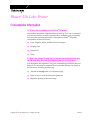 1
1
-
 2
2
-
 3
3
-
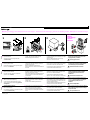 4
4
-
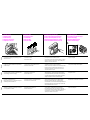 5
5
-
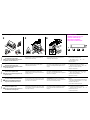 6
6
-
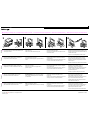 7
7
-
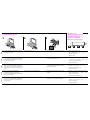 8
8
-
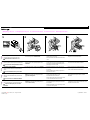 9
9
-
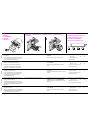 10
10
-
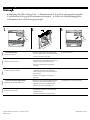 11
11
Tektronix Phaser 550 Manuel utilisateur
- Catégorie
- Toners
- Taper
- Manuel utilisateur
dans d''autres langues
- italiano: Tektronix Phaser 550 Manuale utente
- English: Tektronix Phaser 550 User manual
- español: Tektronix Phaser 550 Manual de usuario
- Deutsch: Tektronix Phaser 550 Benutzerhandbuch
Documents connexes
-
Tektronix PHASER 740 Replacement Manual
-
Tektronix PHASER 740L Guide d'installation
-
Tektronix PHASER 780 Supplementary Manual
-
Tektronix PHASER 840 Guide d'installation
-
Tektronix PHASER 840 Guide d'installation
-
Tektronix Phaser 750P Supplementary Manual
-
Tektronix PHASER 840 Guide de référence
-
Tektronix PHASER 840 Supplementary Manual
Autres documents
-
Xerox 780 Le manuel du propriétaire
-
HP LaserJet 4350 Printer series Mode d'emploi
-
Xerox 6200 Le manuel du propriétaire
-
Roller Disc 100 RF Manuel utilisateur
-
Xerox Phaser 6100 Le manuel du propriétaire
-
Xerox PHASER 740L Le manuel du propriétaire
-
Roller Robot 2 Manuel utilisateur
-
Xerox PHASER 6120 Le manuel du propriétaire
-
Xerox 7700 Le manuel du propriétaire
-
Xerox PHASER 840 Le manuel du propriétaire